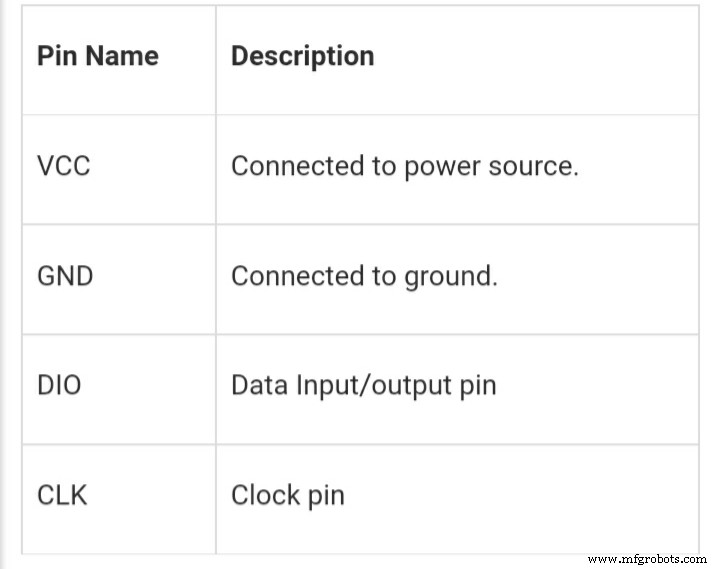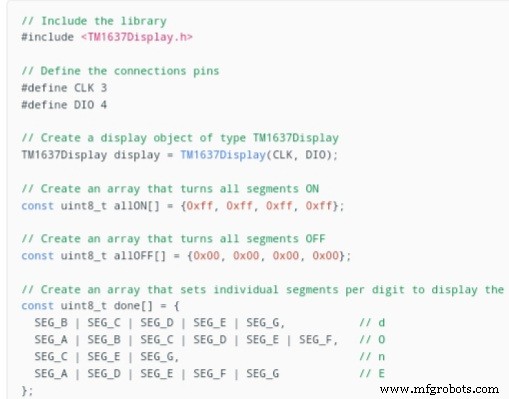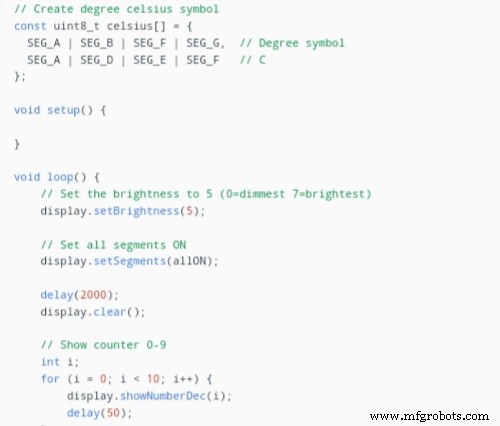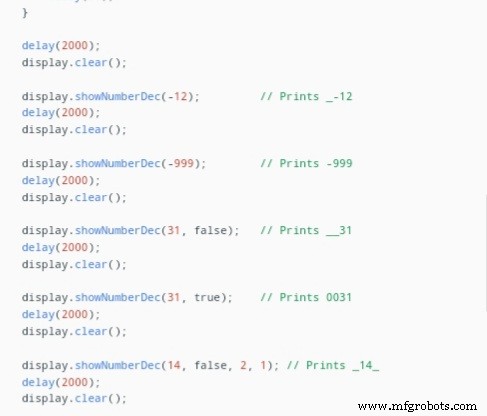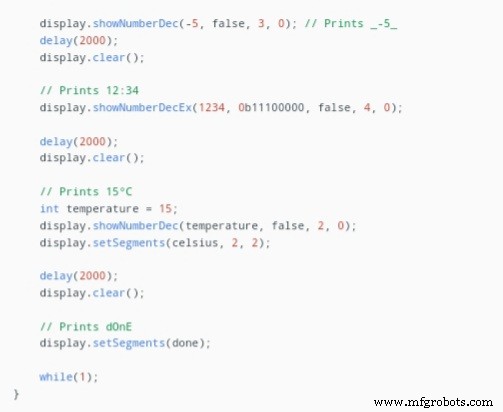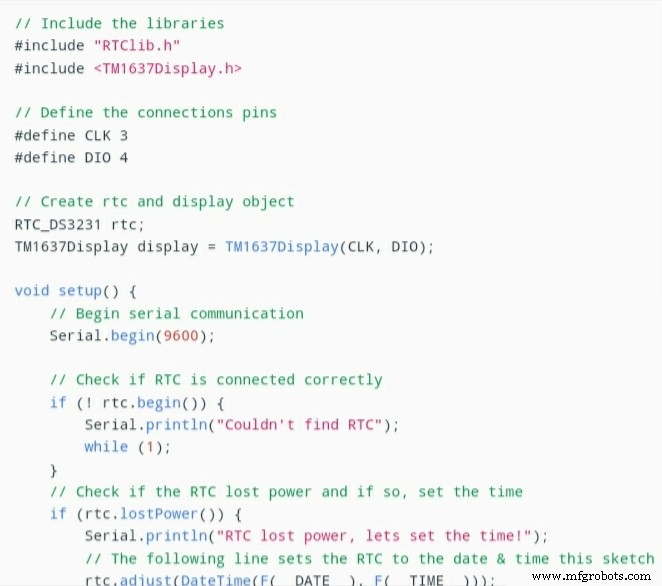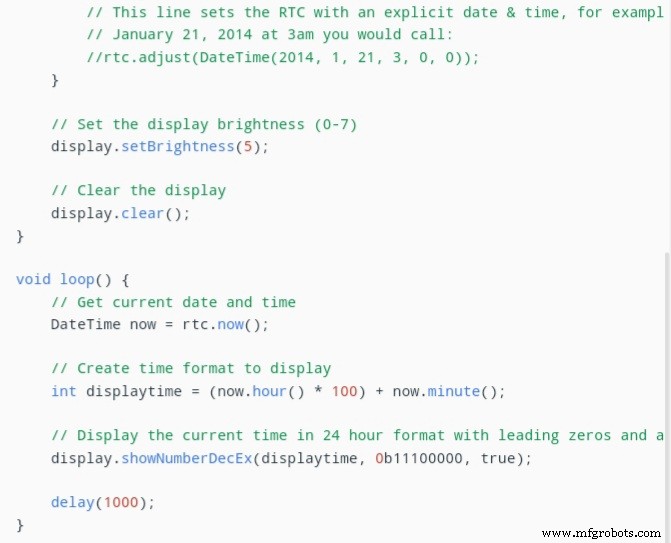TM1637:Tutorial Komprehensif Pemula

TM1637
Apakah Anda mencari cara untuk menampilkan angka pada mikrokontroler Arduino Anda? Kemudian, tampilan TM1637 4-Digit 7-segmen adalah yang Anda butuhkan.
Anda dapat menggunakan perangkat ini untuk merancang sirkuit jam dan aplikasi lain yang menampilkan angka.
Namun, tampilan 7-segmen 4 digit biasa membutuhkan dua belas pin dan banyak kabel. Untungnya, TM1637 mengurangi jumlah pin menjadi empat.
Dua pin menangani kontrol daya sementara dua pin lainnya mengontrol segmen.
Jadi, dalam artikel ini, Anda akan mempelajari segala sesuatu tentang TM1637 dan cara menghubungkannya dengan papan Arduino.
Apakah kamu siap? Mari kita mulai.
Apa itu TM1637?

Tampilan LED
Desain TM1637 memungkinkan Anda menampilkan angka. Selain itu, modul ini memiliki empat tampilan 7-segmen yang bekerja sama untuk membuat angka. Modul TM1637 bekerja berdasarkan IC TM1637, oleh karena itu diberi nama tampilan TM1637.
Konfigurasi Pin TM1637
TM1637 memiliki empat terminal, dengan masing-masing terminal memiliki fungsi yang berbeda. Cek gambar di bawah ini untuk mengetahui fungsi masing-masing pin.
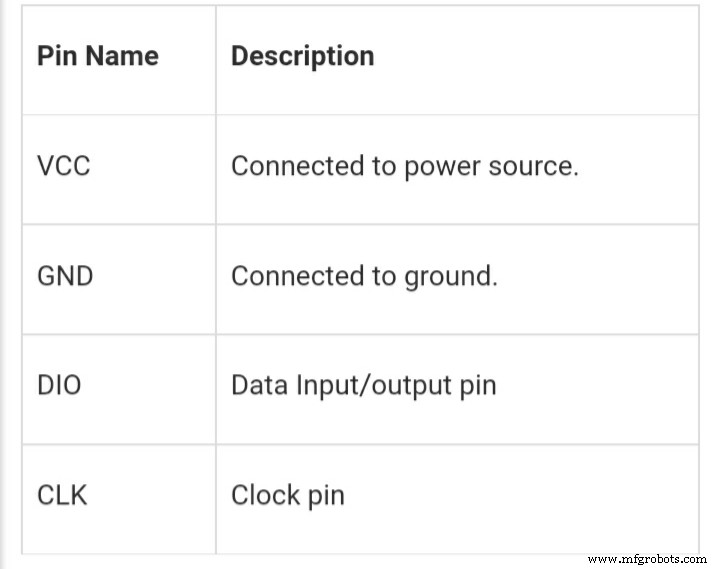
Konfigurasi Pin TM1637
TM1637 Fitur dan Spesifikasi
Berikut adalah fitur dan spesifikasi layar TM1637:
- Memiliki ukuran portabel
- Menampilkan tegangan operasi 3.3v – 5.5v
- Ini juga memiliki hingga delapan tingkat pencahayaan yang dapat Anda sesuaikan
- Selain itu, Anda mendapatkan akses ke empat digit alfanumerik
- Ini memiliki konsumsi arus aktif 80mA
- Suhu pengoperasian antara -10°c hingga +80°c
- Ini juga dilengkapi dengan antarmuka dua kabel
Cara Kerja Modul TM1637
Dalam modul ini, Anda hanya dapat menjalin komunikasi dengan dua pin, termasuk pin DIO dan CLK. Selain itu, Anda dapat mengirim atau menerima data pada modul ini dari dua pin ini.
Oleh karena itu, Anda akan mengirimkan nomor yang ingin Anda tampilkan pada antarmuka TM1637 dalam bentuk data serial. Selain itu, Anda hanya dapat mengoperasikan modul ini dengan catu daya yang diatur +5v. Apa pun yang lebih tinggi dari itu dapat menyebabkan kerusakan permanen.
Untuk menjalin komunikasi, Anda perlu menghubungkan pin CLK dan DIO ke pin GPIO yang tersedia di mikrokontroler Anda. Ini akan membantu mengembangkan pertukaran data serial dengan beberapa pemrograman.
Namun demikian, pertukaran data serial adalah proses yang kompleks. Namun Anda dapat membuatnya lebih mudah dengan mengunduh pustaka, yang membantu transmisi data.
Selain itu, Anda perlu mengunduh pustaka ini dan menggunakannya dalam program aplikasi Anda. Anda dapat menemukan perpustakaan ini di situs web yang berbeda.
Setelah Anda menyertakan header, pengontrol akan berkomunikasi sendiri dan mengirim karakter yang ingin Anda tampilkan ke modul.
Ketika IC TM1637 menerima data dari pengontrol, ia menggerakkan empat segmen tampilan melalui kode. Kemudian, keempat segmen tersebut akan menampilkan karakter yang Anda inginkan.
Menghubungkan Tampilan 7-Segmen 4-Digit TM1637 dengan Arduino
Sebelum kita mempelajari cara menghubungkan TM1637 dengan Arduino, Anda harus terlebih dahulu memahami dasar-dasar tampilan 7-segmen.

Tampilan 7-Segmen
Tampilan 7-segmen menampilkan tujuh LED, yang berbaris membentuk pola tertentu, biasanya berbentuk delapan. Setiap LED adalah apa yang kita sebut segmen.
Menerangi segmen merupakan bagian dari digit numerik, hex, dan desimal. Anda dapat memberi label setiap segmen dari A hingga G. Saat Anda menyetel komponen TINGGI atau RENDAH, Anda dapat menghasilkan karakter yang diinginkan.
Ikhtisar Perangkat Keras Modul TM1673
TM1673 dilengkapi dengan driver LED serial berbiaya rendah dan memiliki berbagai fungsi, termasuk kontrol kecerahan LED dan kontrol ON/OFF. Itu juga dapat mengakses setiap segmen.
Ia juga memiliki empat layar 0,36 7-segmen yang menampilkan data suhu atau sensor, dengan titik dua tengah yang memudahkan pembuatan proyek berbasis waktu atau jam.
Mengkabelkan Modul TM1637 dengan Arduino UNO
Menghubungkan modul TM1637 Anda dengan Arduino UNO sangatlah mudah. Anda hanya perlu menyambungkan empat kabel, termasuk dua untuk mengontrol tampilan dan dua untuk daya.
Anda dapat dengan aman memberi daya modul dengan output 5 volt Arduino. Anda juga akan menghubungkan DIO dan CLK ke pin Arduino 3 dan 2.
Selain itu, Anda tidak perlu menggunakan pin penting apa pun di Arduino karena TM1637 tidak memerlukan pin khusus untuk bekerja. Jadi, Anda bebas mengubah koneksi pin, tetapi pastikan untuk mengubahnya di kode Anda.
Pemasangan Pustaka
Anda memerlukan perpustakaan untuk berkomunikasi dengan chip TM1637, seperti yang kami sebutkan sebelumnya. Ada berbagai perpustakaan yang tersedia, tetapi kami akan menggunakan salah satu yang ditulis oleh "Avishay Opaz." Anda bisa pergi ke Perpustakaan di sini.
Library hadir dengan berbagai fungsi yang memungkinkan Anda mengontrol tampilan TM1637 dengan mudah. Anda harus memasukkan nomor yang ingin Anda tampilkan, dan itu akan bekerja untuk Anda.
Berikut cara memasang Pustaka TM1637 Anda:
- Pertama, buka Arduino IDE Anda dan arahkan ke Sketsa> Sertakan Perpustakaan> Kelola perpustakaan.
- Lalu, tunggu pengelola perpustakaan Arduino mengunduh indeks perpustakaan dan memperbarui daftar perpustakaan yang diinstal.
- Selanjutnya, cari TM1637 dan pilih perpustakaan Avishay Opaz.
- Sekarang Anda dapat mengeklik Instal untuk mulai menginstal Pustaka.
Kode Arduino
Berikut adalah kode dasar untuk program pengujian yang melewati berbagai rutinitas. Anda dapat mengunggah kode ini ke Arduino Anda:
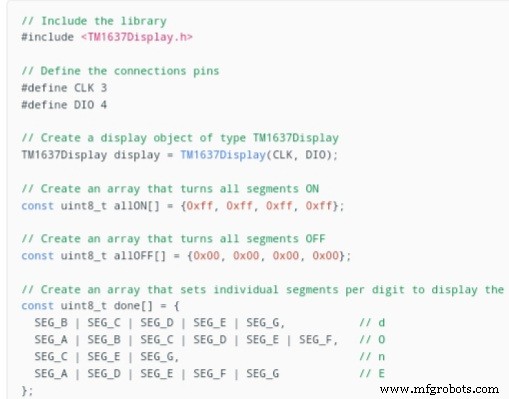
Kode Arduino
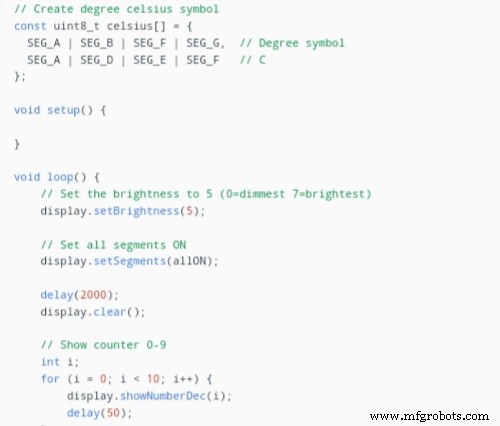
Kode Arduino
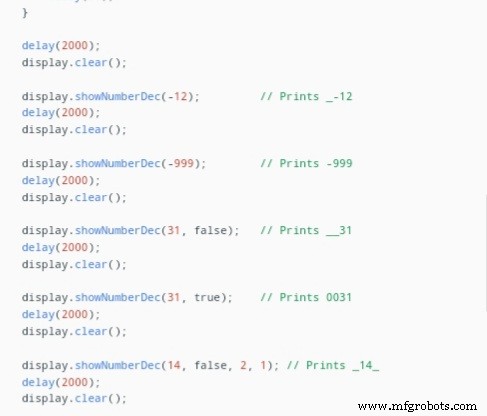
Kode Arduino
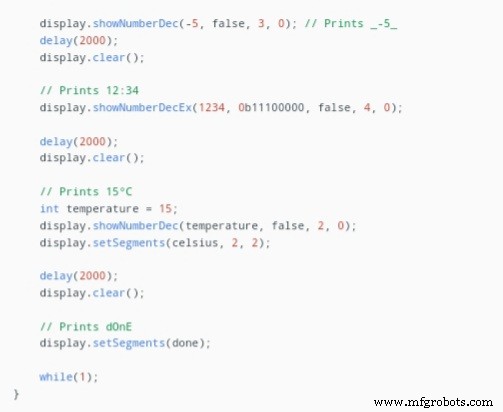
Kode Arduino
Proyek Arduino – Membuat Jam dengan TM1637 dan DS3231
Anda dapat memasangkan modul TM167 dengan modul DS3231 RTC untuk membuat jam digital dua puluh empat jam yang berfungsi.
Pertama, hubungkan layar TM1637 dan modul DS3231 RTC Anda dan unggah kode berikut.
Kode menggunakan library Adafruit RTC dan menampilkan waktu dalam format 24 jam.
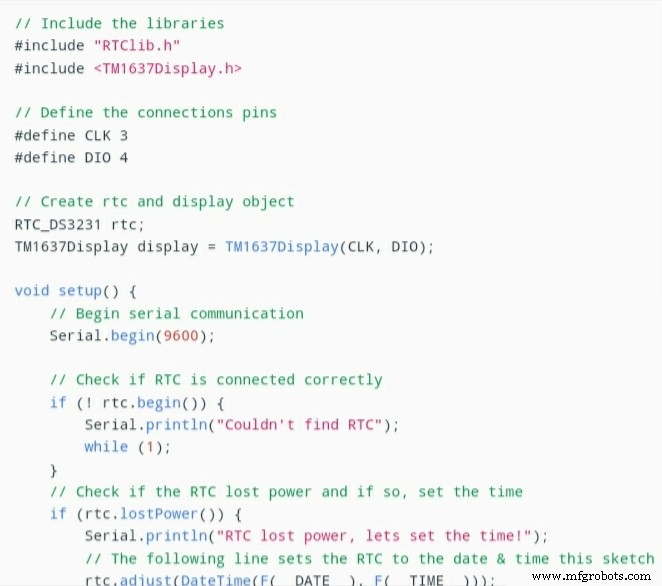
Kode Proyek Arduino
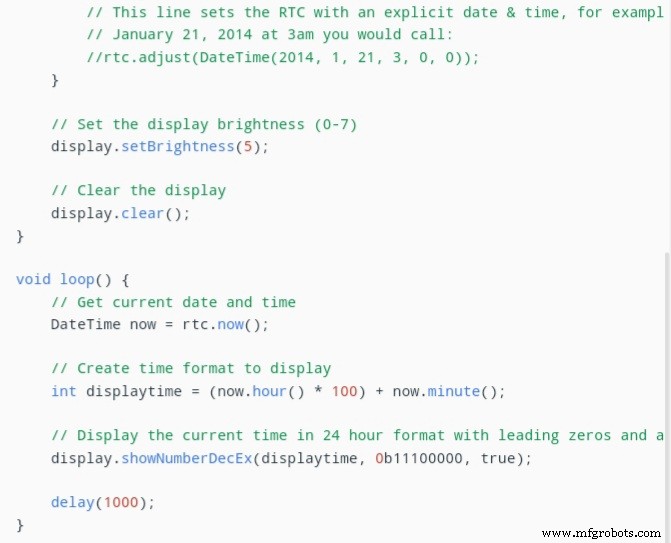
Kode Proyek Arduino
Kata Akhir
Modul tampilan TM1637 adalah salah satu modul terbaik yang dapat Anda gunakan untuk aplikasi tampilan LED Anda.
Ini tahan lama, serbaguna, dan dapat menahan suhu pengoperasian yang tinggi sambil memberikan kinerja yang optimal.
Plus, ini menghilangkan kerumitan pemasangan kabel modul tampilan 12-pin dengan hanya menampilkan empat pin. Dan memiliki perpustakaan berbeda yang membuat komunikasi dengan chip TM1673 lebih mudah daripada modul lainnya.
Ini juga berfungsi untuk beberapa aplikasi, termasuk proyek berbasis waktu dan suhu.
Jika Anda memiliki pertanyaan, jangan ragu untuk menghubungi kami, dan kami akan dengan senang hati membantu.